Jak dezaktywować powiadomienia Chrome na Androidzie, jak dezaktywować powiadomienia w Google Chrome? – Cyfrowy wiek
Jak dezaktywować powiadomienia w Google Chrome i NBSP
Contents
- 1 Jak dezaktywować powiadomienia w Google Chrome i NBSP
- 1.1 Jak dezaktywować powiadomienia Chrome na Androidzie
- 1.2 Jak dezaktywować powiadomienia w Google Chrome i NBSP?
- 1.3 Jak wyłączyć powiadomienia Chrome na komputerze
- 1.3.1 1. Otwórz Google Chrome
- 1.3.2 2. Kliknij małą ikonę trzech punktów w prawym górnym rogu
- 1.3.3 3. Następnie okno otworzy się, kliknij „Ustawienia”
- 1.3.4 4. Poniżej kliknij wspomnienie „Parametry zaawansowane”.
- 1.3.5 5. W sekcji „Poufność i bezpieczeństwo” będziesz musiał wybrać „parametry treści” .
- 1.3.6 6. Stamtąd kliknij „Powiadomienia” w dostępnych wyborach.
- 1.3.7 7. Będziesz miał trzy możliwości i nbsp:
- 1.4 Jak dezaktywować powiadomienia Google Chrome na Androidzie
- 1.4.1 Część 1 i nbsp: całkowicie je wyłącz
- 1.4.2 1. Otwórz aplikację Chrome
- 1.4.3 2. Kliknij ikonę trzech punktów w prawym górnym rogu paska adresu.
- 1.4.4 3. Następnie wybierz „Ustawienia” w małym oknie, które się otworzy.
- 1.4.5 4. To doprowadzi do nowej strony, na której będziesz musiał kliknąć „Parametry witryny”.
- 1.4.6 5. Następnie będziesz musiał kliknąć „Powiadomienia”
- 1.4.7 6. Następnie otworzy się ostatnia strona, w której będziesz musiał dezaktywować parametr powiadomień.
- 1.4.8 Część 2 i nbsp: częściowo je wyłącz
- 1.4.9 1. Otwórz aplikację Chrome
- 1.4.10 2. Przejdź do strony, której nie chcesz już otrzymywać informacji
- 1.4.11 3. Po prawej stronie paska adresu naciśnij trzy małe punkty, a następnie przejdź do „informacji”
- 1.4.12 4. Stuknij opcję „Ustawienia witryny”
- 1.4.13 5. Przejdź do „powiadomień”
- 1.4.14 6. Wtedy musisz tylko wybrać między autoryzowaniem lub blokowaniem.
Wysłany 28 lutego 2019 o 14:15 – zaktualizowany 9 grudnia 2022 r. O 10:47
Jak dezaktywować powiadomienia Chrome na Androidzie
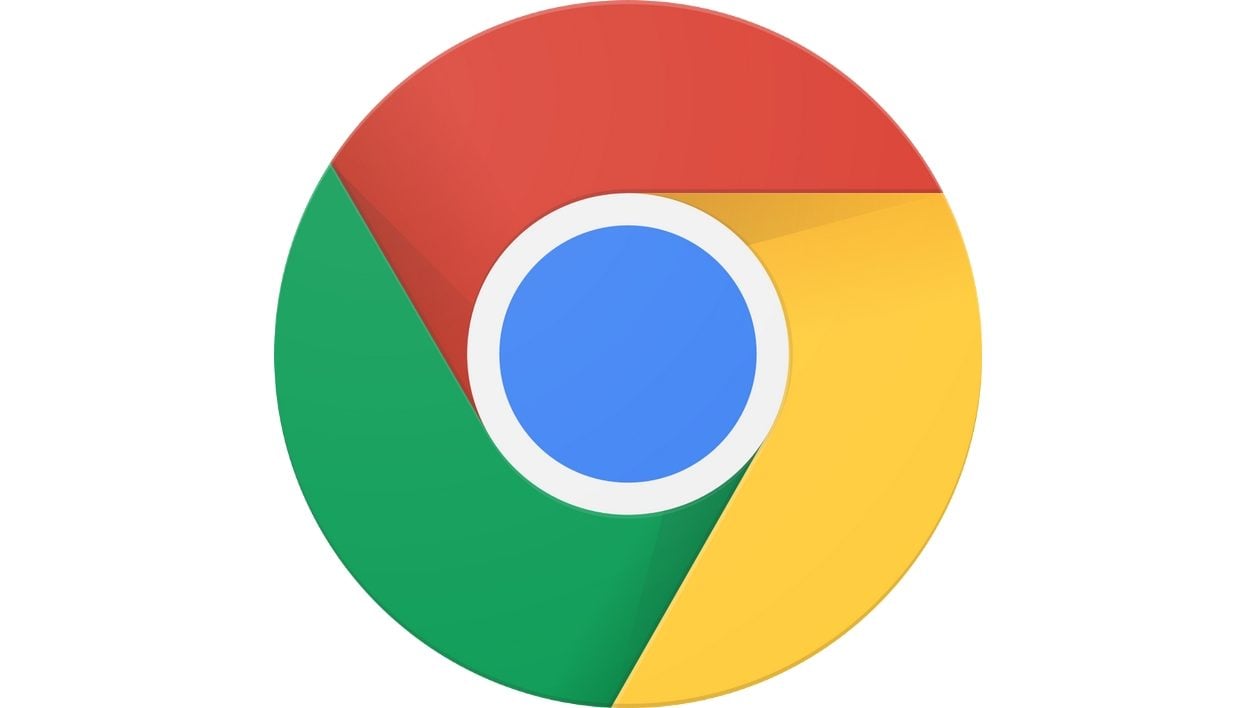
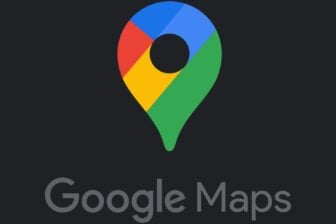
Zapobiegaj ciągłym przeszkadzaniu sobie powiadomieniami poprzez dezaktywację ich w ustawieniach przeglądarki.
Podobnie jak aplikacje, strony internetowe mają możliwość wysyłania powiadomień za pośrednictwem przeglądarki internetowej. Podczas pierwszej konsultacji witryny nierzadko zdarza się, aby prośba o autoryzację wysyłał ci powiadomienie, gdy dana witryna chce ostrzec Cię o nowych funkcjach.
Niezależnie od tego, czy dobrowolnie subskrybowałeś powiadomienia o stronie internetowej, czy mimowolnie przyjąłeś wniosek o powiadomienie, ich mnożenie na smartfonie, oprócz tych wysyłanych przez inne aplikacje, może szybko zwrócić się do chaosu.
Chrome powiadomienia układają się na siebie w centrum powiadomień i trudno jest odróżnić emitentów.
Odkryć także na wideo:
Aby uniknąć przybycia w punkcie braku powrotu, możliwe jest oczyścić w Google Chrome, ignorując najbardziej nudne lub całkowicie dezaktywując wszystkie powiadomienia. Oto jak.
1. Otwórz ustawienia chromu
Uruchom Chrome, naciśnij menu główne reprezentowane przez trzy małe punkty i przejdź do Ustawienia. Przewiń w dół wyświetlane opcje i wprowadź menu Powiadomienia.
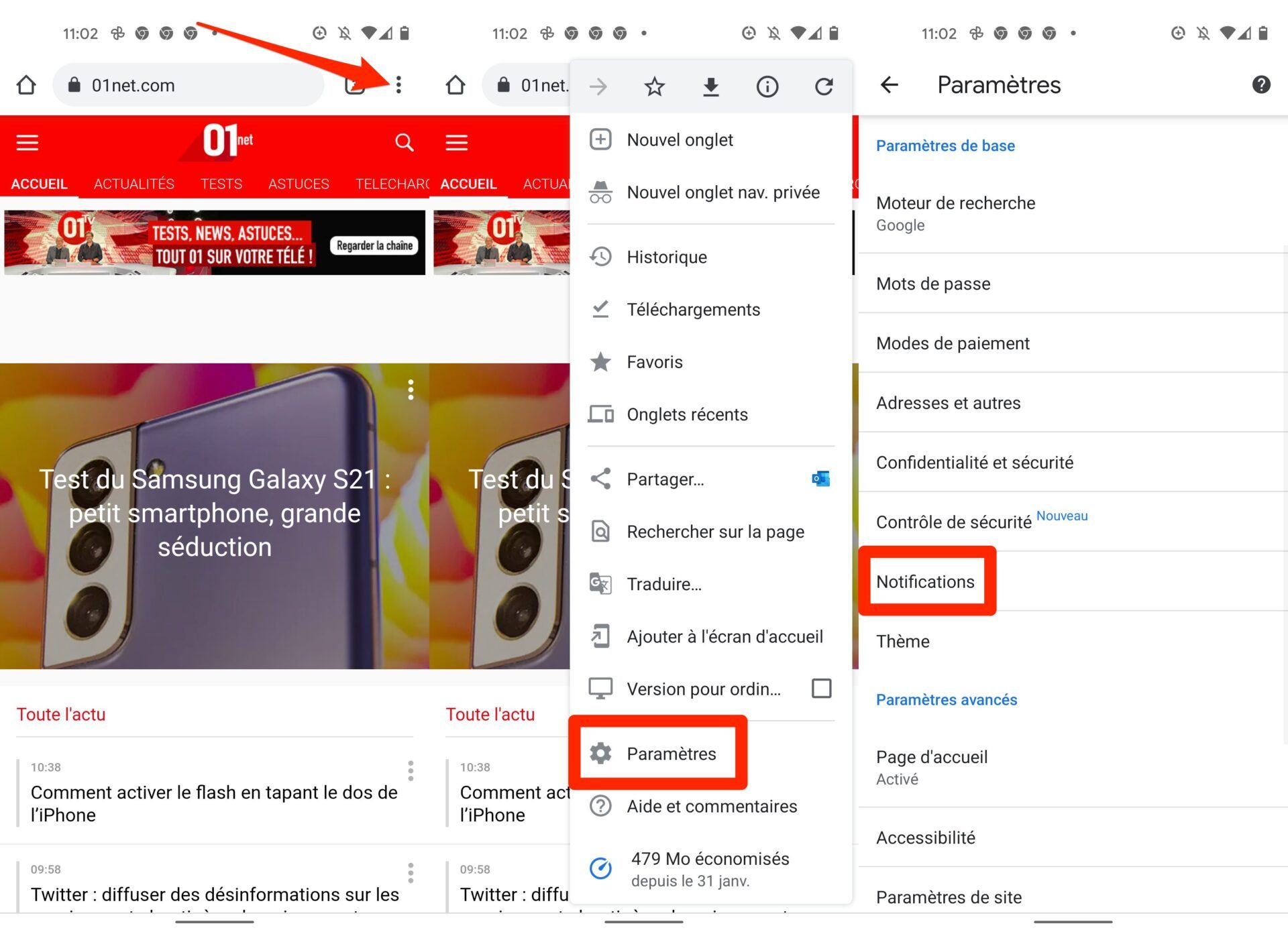
2. Wyłącz powiadomienia
Dostępne są dwie opcje, aby zmniejszyć liczbę otrzymanych powiadomień lub usunąć je.
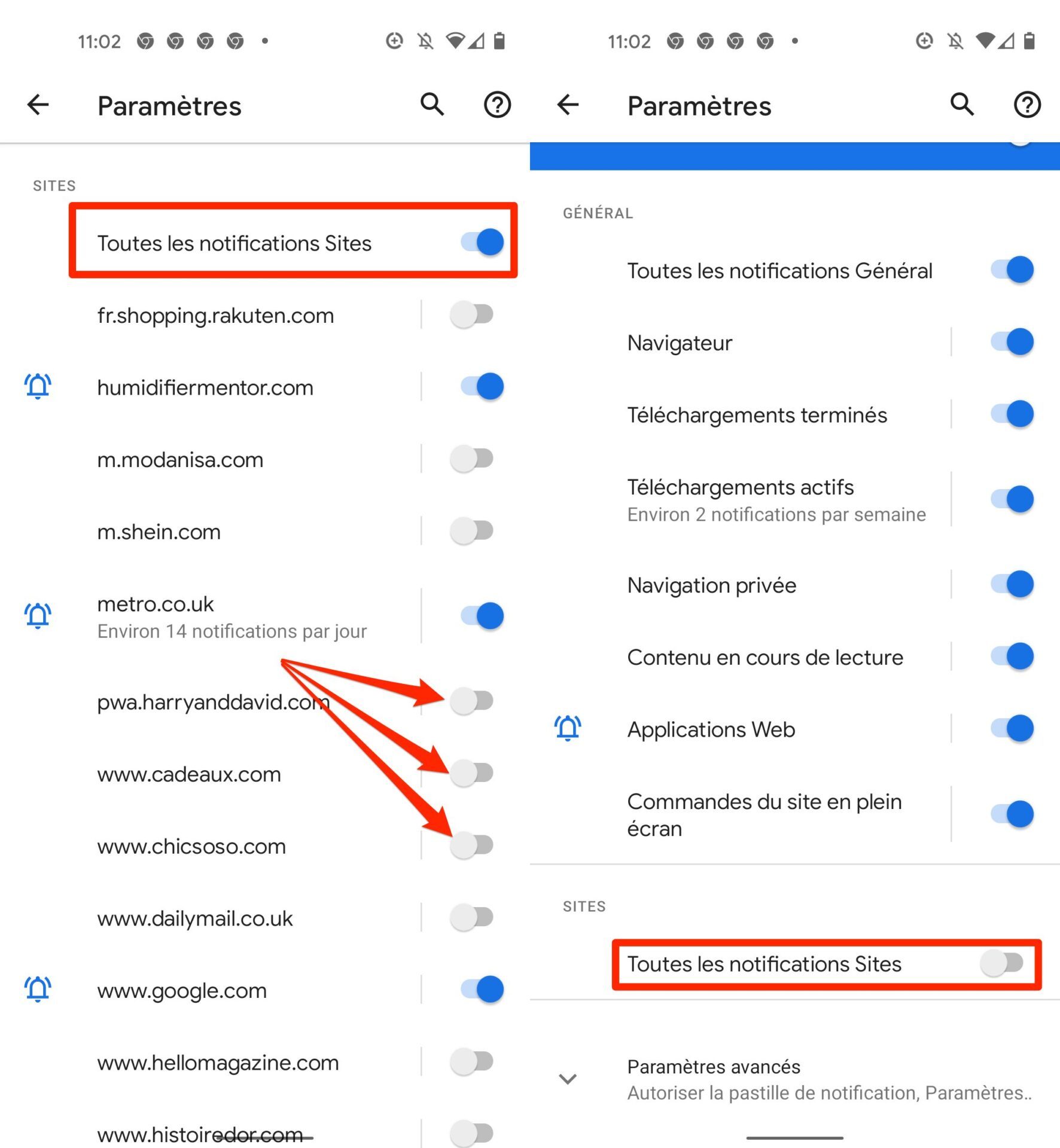
Możesz wybrać, dezaktywować tylko nudne powiadomienia wysyłane przez niektóre witryny lub wybrać dezaktywację Wszystkie strony. Wybierając ten ostatni parametr, Chrome nie powinien już w ogóle wysyłać powiadomień do smartfona.
3. Wyłącz wnioski o powiadomienie
Aby nie wpaść już w pułapkę, możliwe jest również modyfikowanie ustawień Chrome, aby witryny, które konsultują się.
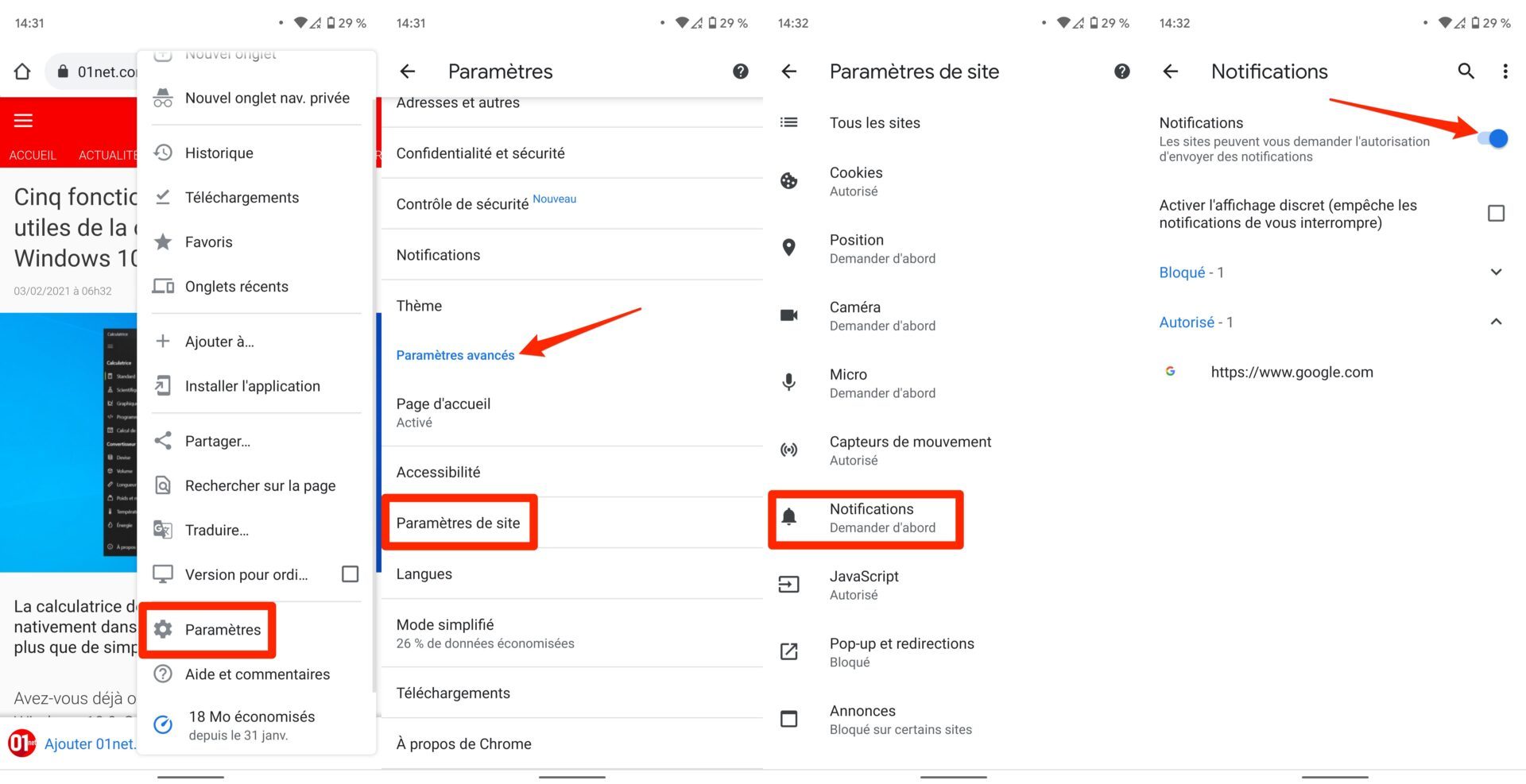
Aby dezaktywować te żądania, naciśnij główne menu Chrome i przejdź do Ustawienia przeglądarka. W zaawansowane ustawienia, Wprowadź menu Ustawienia witryny, I przejdź do menu Powiadomienie.
Następnie dezaktywuj opcję Powiadomienia Aby uniemożliwić stronom internetowym zażądanie zgody na wysyłanie powiadomień podczas ich konsultacji.
Jak dezaktywować powiadomienia w Google Chrome i NBSP?
Prezentujemy bardzo prosty samouczek, aby nie przejmować się powiadomieniami Google Chrome.
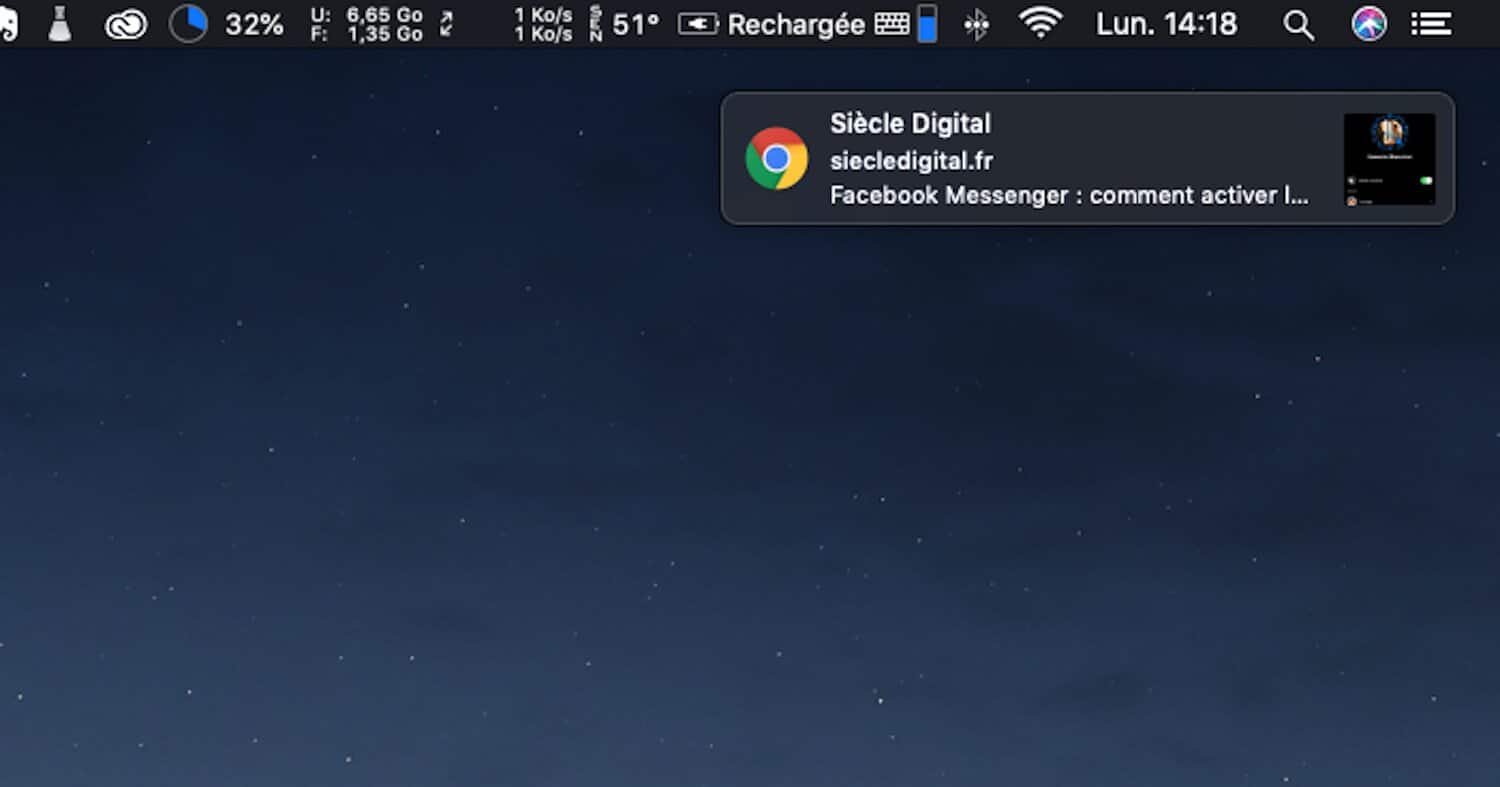
Powiadomienie wysyłane przez cyfrowe wieki za pośrednictwem Google Chrome na macOS.
Wysłany 28 lutego 2019 o 14:15 – zaktualizowany 9 grudnia 2022 r. O 10:47
Bardzo często witryny takie jak cyfrowe wieki, Facebook, a nawet YouTube, wysyłają powiadomienia za pośrednictwem Google Chrome. Celem jest utrzymanie linku do Ciebie .
Bardzo często witryny takie jak cyfrowe wieki, Facebook, a nawet YouTube, wysyłają powiadomienia za pośrednictwem Google Chrome. Celem jest utrzymanie linku do ciebie poprzez wysyłanie treści, które mogą Cię zainteresować, takie jak najnowsze dzieła Apple lub ostatni komentarz do publikacji. Niestety, chociaż inicjatywa ta jest godna pochwały, ogromne użycie powiadomień przez strony sprawia, że są nudne … widzisz prawie nie do zniesienia. Właśnie dlatego przedstawiamy Ci dzisiaj mały samouczek, aby go rozwiązać, zobacz pozbądź się powiadomień Google Chrome na wszystkich typach urządzeń. Jasne, jutro zarządzanie alertami wyszukiwarek Mountain View nie będzie już miało żadnych tajemnic dla Ciebie i NBSP!
Jak wyłączyć powiadomienia Chrome na komputerze
1. Otwórz Google Chrome
2. Kliknij małą ikonę trzech punktów w prawym górnym rogu

3. Następnie okno otworzy się, kliknij „Ustawienia”
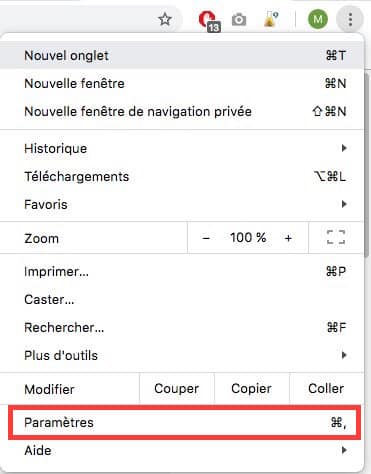
4. Poniżej kliknij wspomnienie „Parametry zaawansowane”.
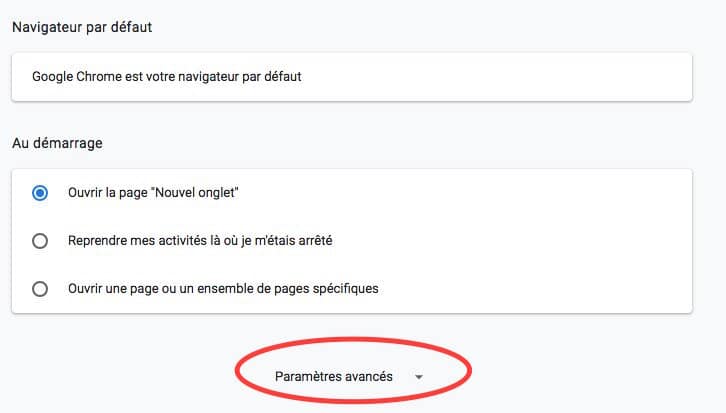
5. W sekcji „Poufność i bezpieczeństwo” będziesz musiał wybrać „parametry treści” .
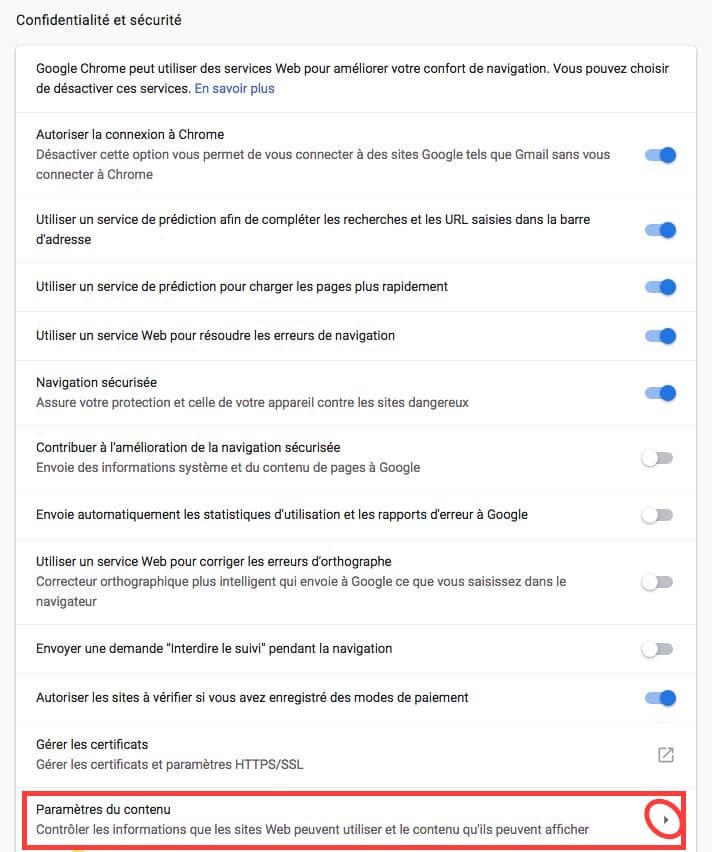
6. Stamtąd kliknij „Powiadomienia” w dostępnych wyborach.
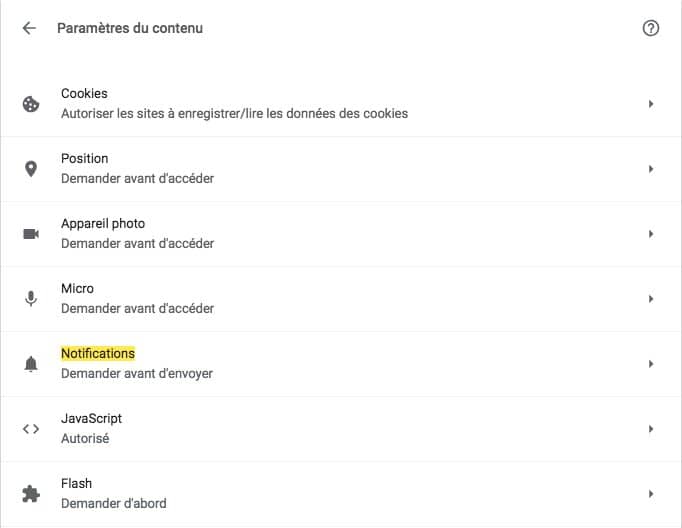
7. Będziesz miał trzy możliwości i nbsp:
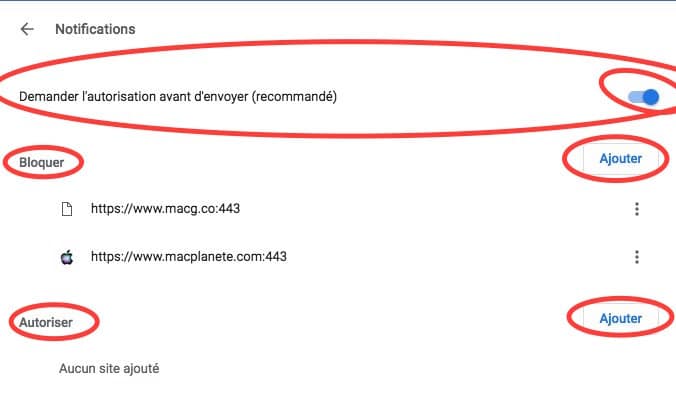
- Odkształcić wycięcie „Zezwolenie na żądanie przed wysłaniem”. Które dezaktywują wszystkie powiadomienia.
- Zablokuj w szczególności tylko kilka witryn. Aby to zrobić, będziesz musiał skopiować adres URL (https: //) po kliknięciu przycisku „Dodaj” obok przycisku „blok”.
- Uformuj listę specjalnych witryn upoważnionych do wysyłania powiadomień, nawet jeśli je wyłączyłeś. Następnie będziesz musiał kliknąć funkcję „Dodaj”, ale obok przycisku „autoryzuj” . Wtedy będziesz musiał ponownie dodać adres URL swojej ulubionej witryny.
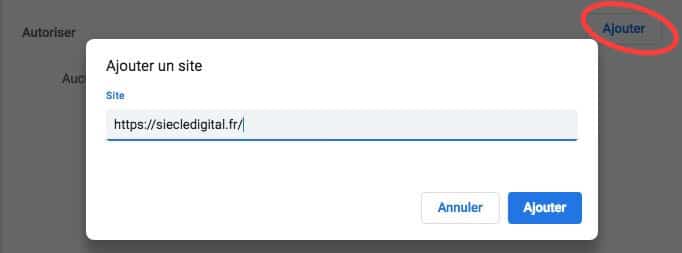
Teraz powiadomienia w Google nie powinny już mieć tajemnic dla Ciebie i NBSP!
Jak dezaktywować powiadomienia Google Chrome na Androidzie
Część 1 i nbsp: całkowicie je wyłącz
1. Otwórz aplikację Chrome
2. Kliknij ikonę trzech punktów w prawym górnym rogu paska adresu.
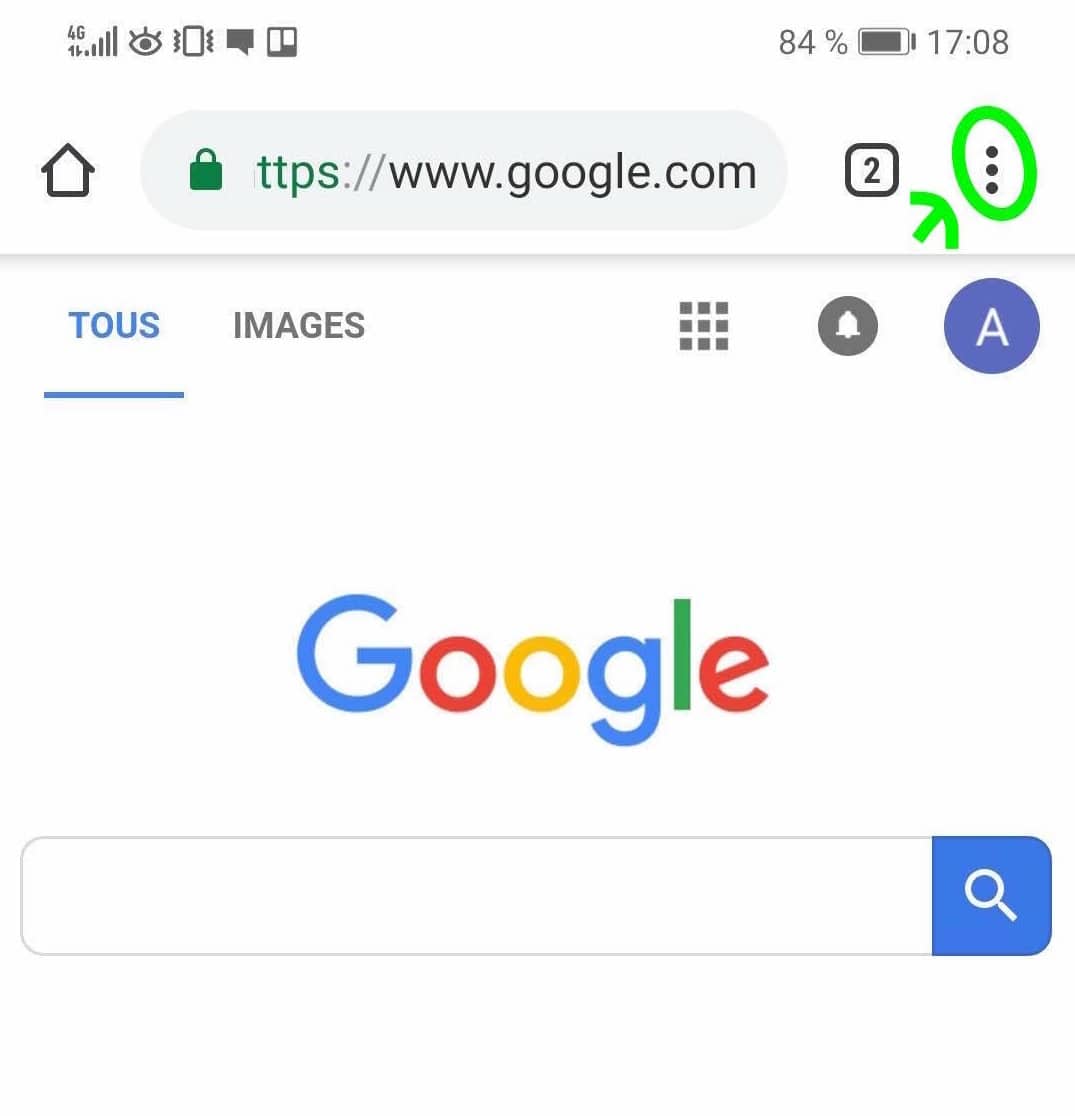
3. Następnie wybierz „Ustawienia” w małym oknie, które się otworzy.
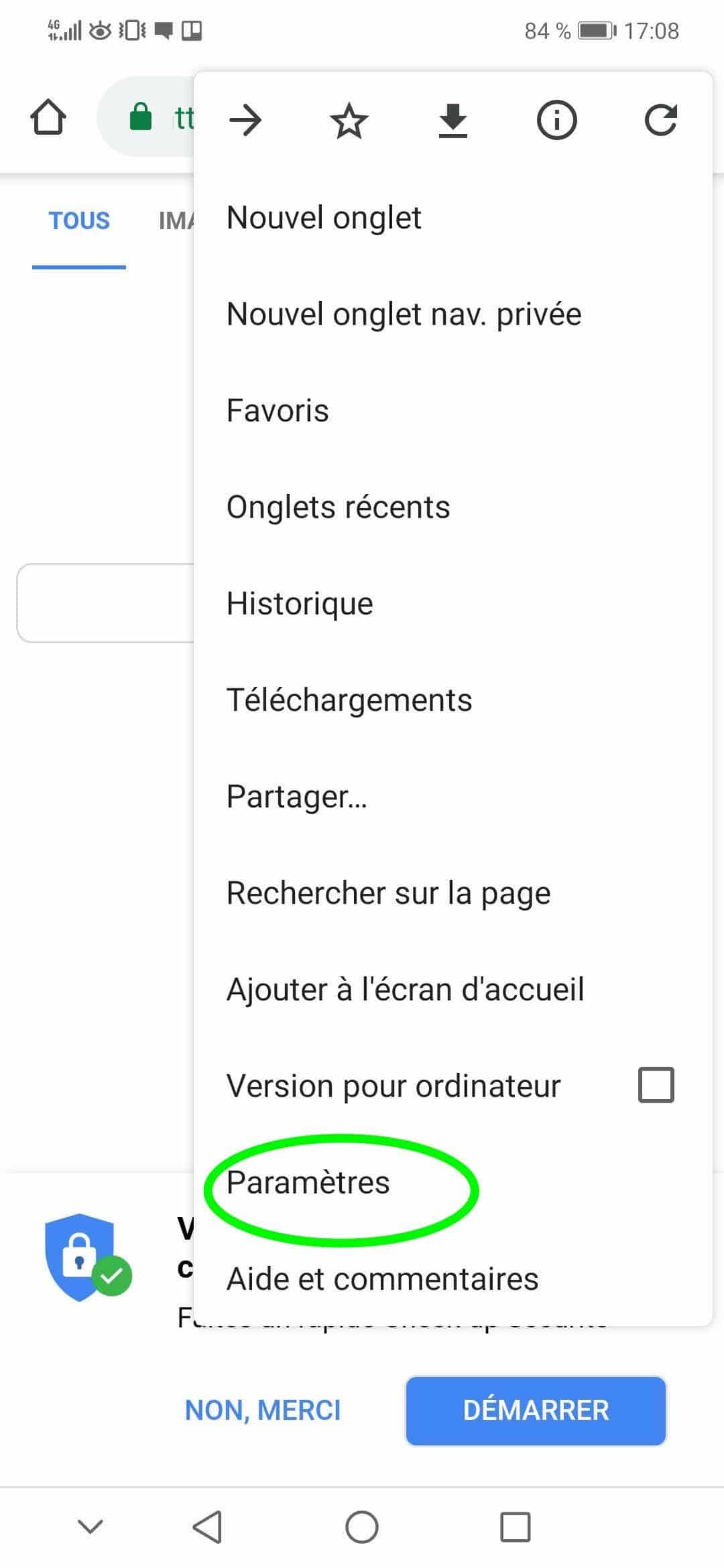
4. To doprowadzi do nowej strony, na której będziesz musiał kliknąć „Parametry witryny”.
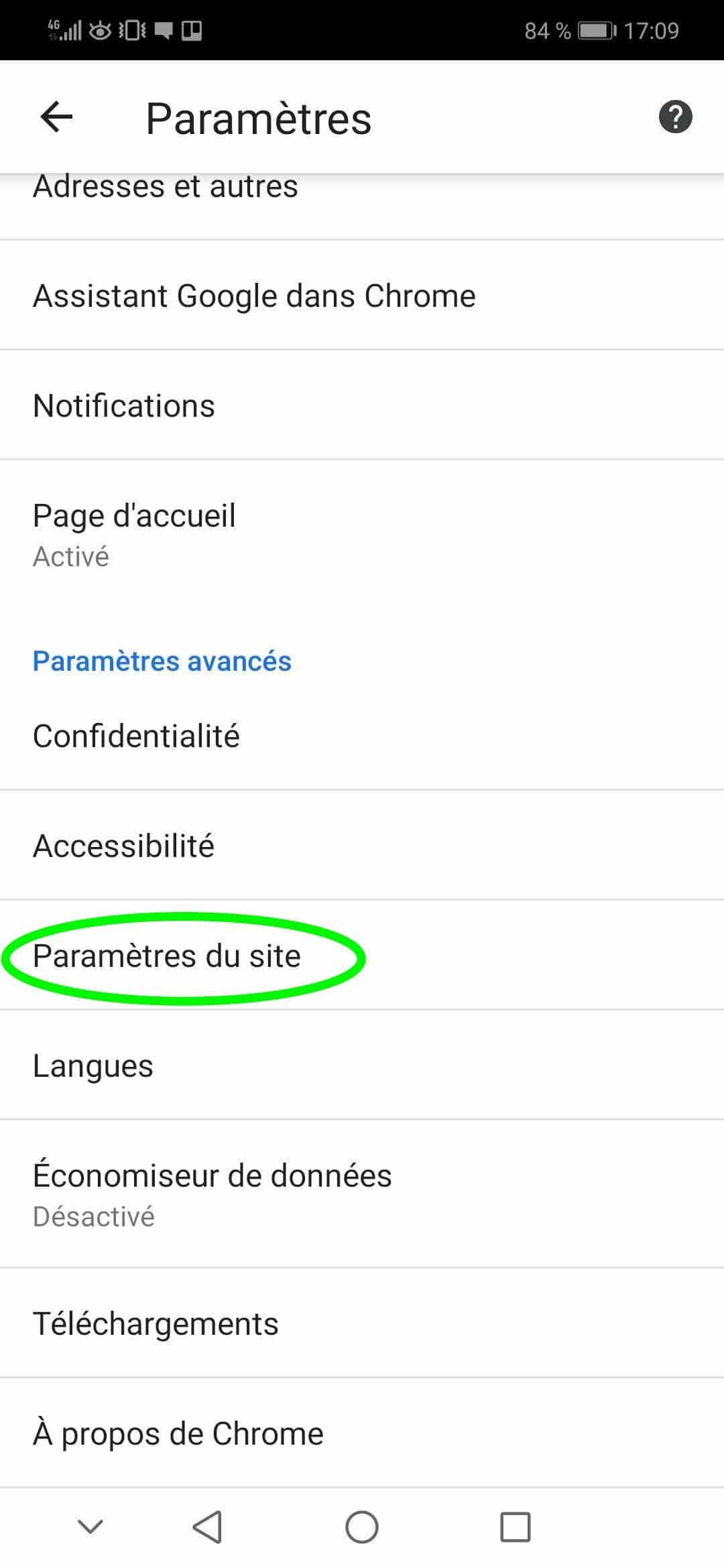
5. Następnie będziesz musiał kliknąć „Powiadomienia”
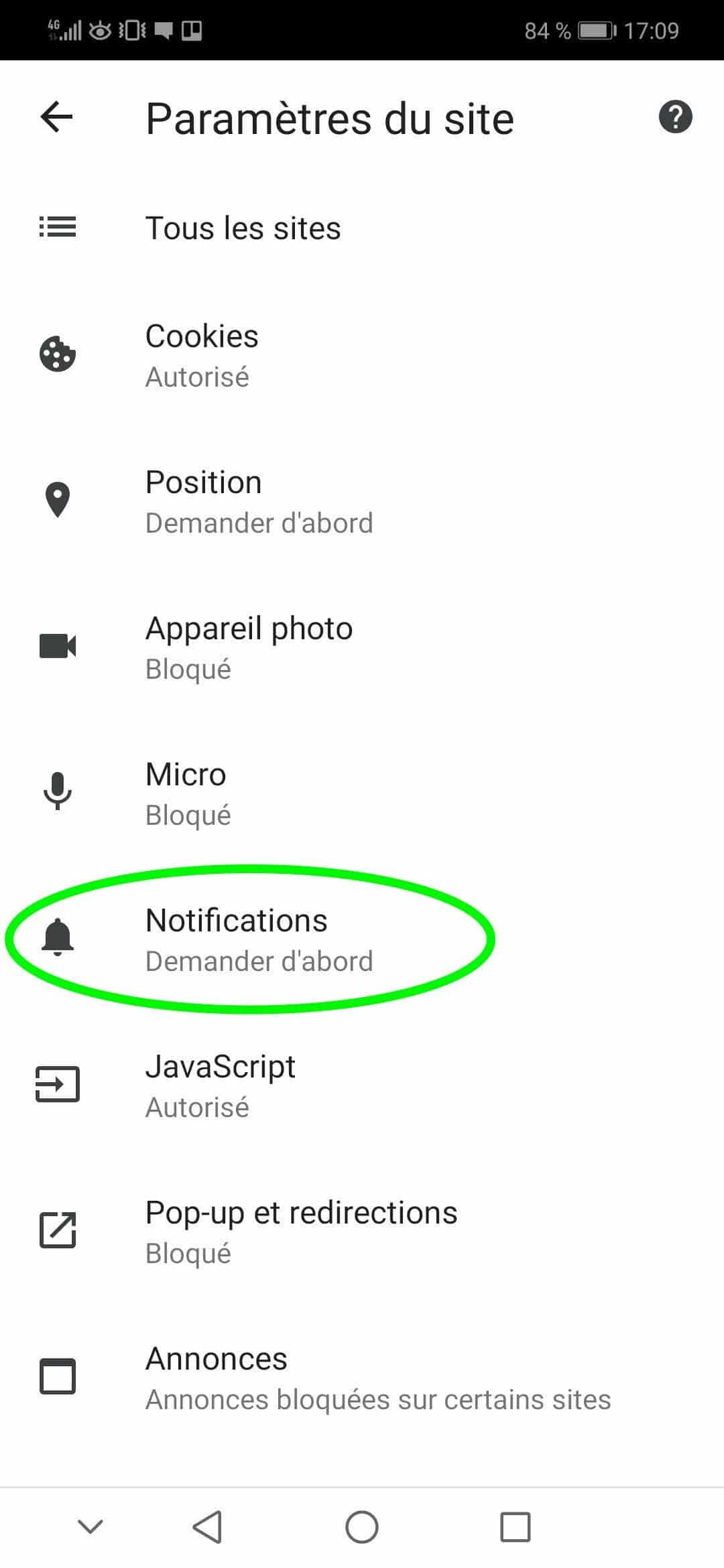
6. Następnie otworzy się ostatnia strona, w której będziesz musiał dezaktywować parametr powiadomień.
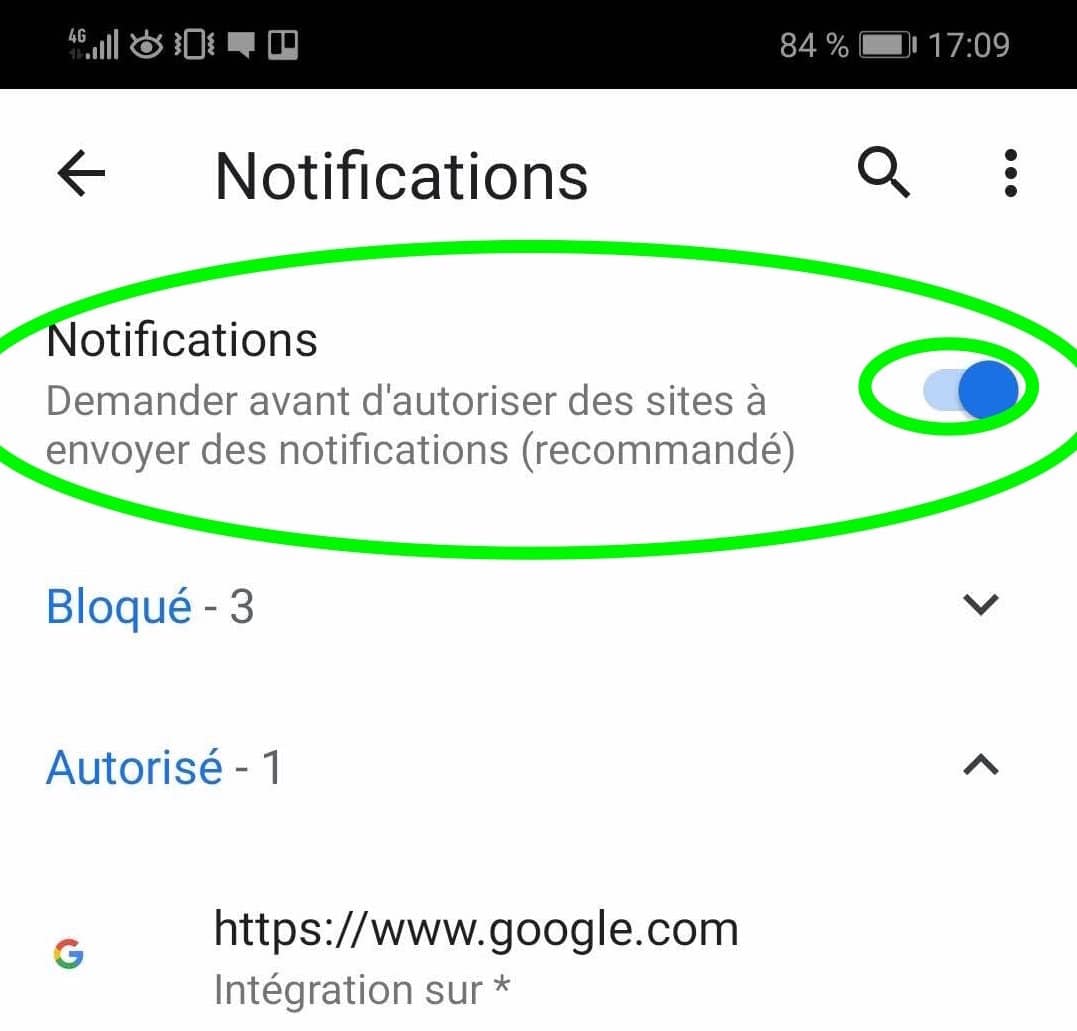
Część 2 i nbsp: częściowo je wyłącz
1. Otwórz aplikację Chrome
2. Przejdź do strony, której nie chcesz już otrzymywać informacji
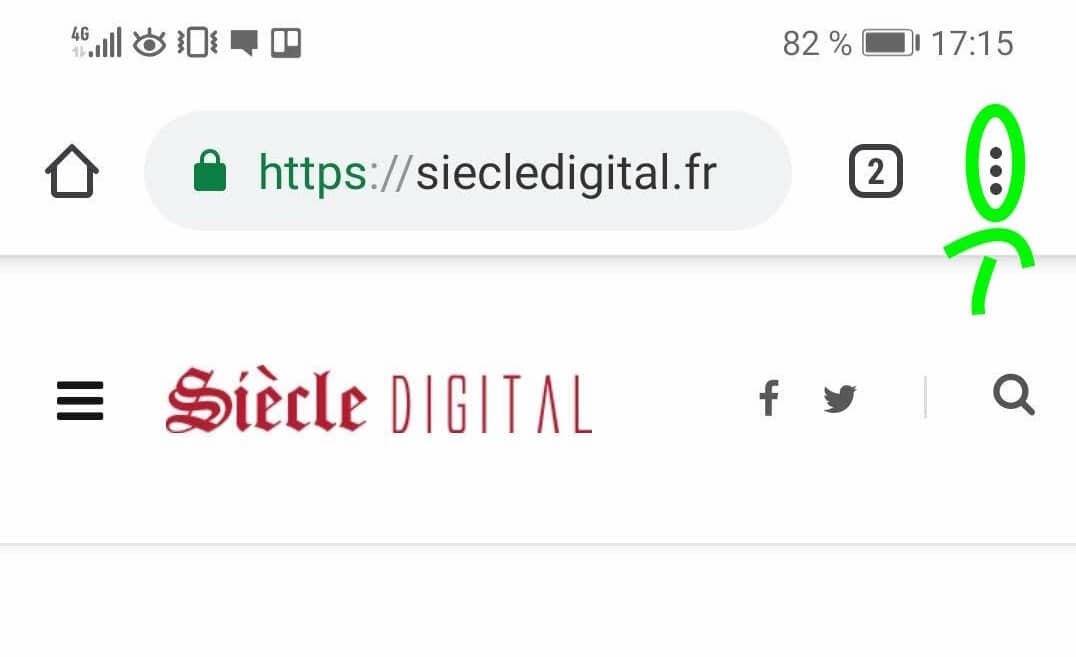
3. Po prawej stronie paska adresu naciśnij trzy małe punkty, a następnie przejdź do „informacji”
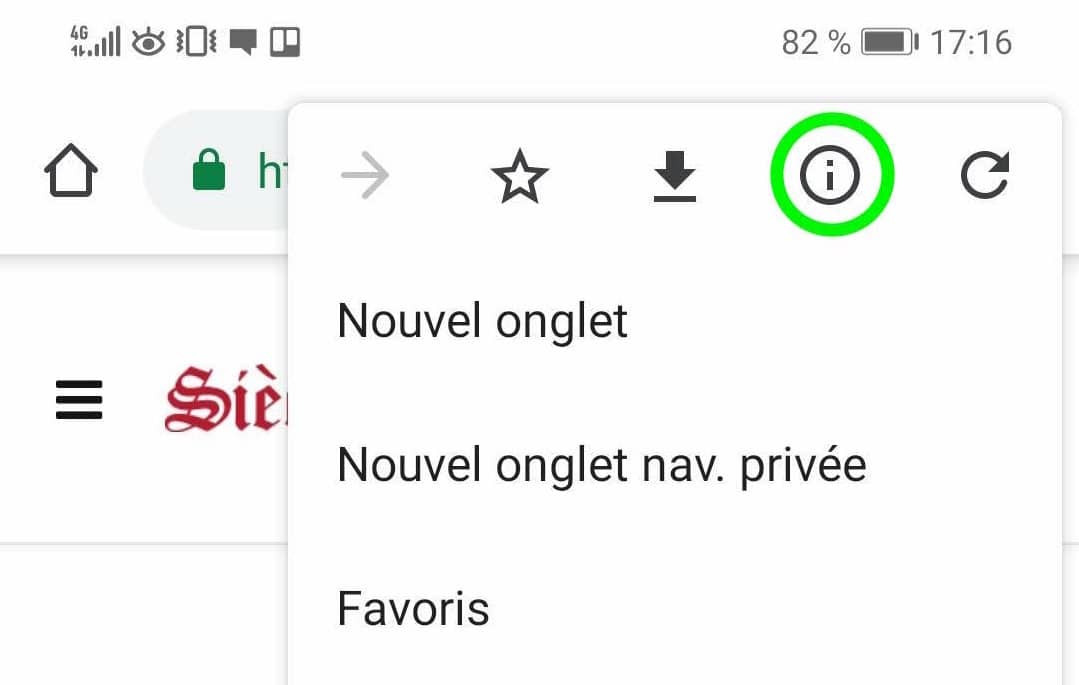
Mam nadzieję, że nie zainspiruję cię zbytnio do tego.
4. Stuknij opcję „Ustawienia witryny”
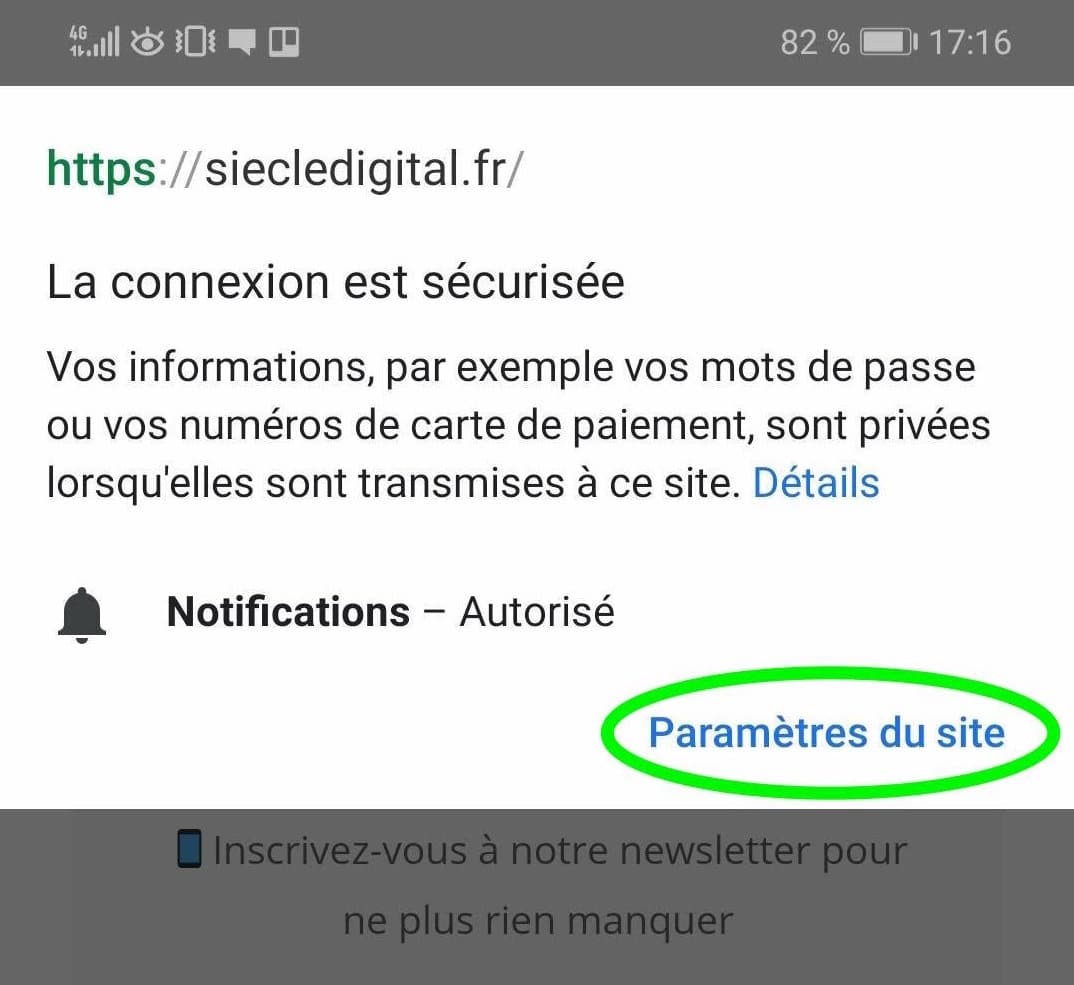
5. Przejdź do „powiadomień”
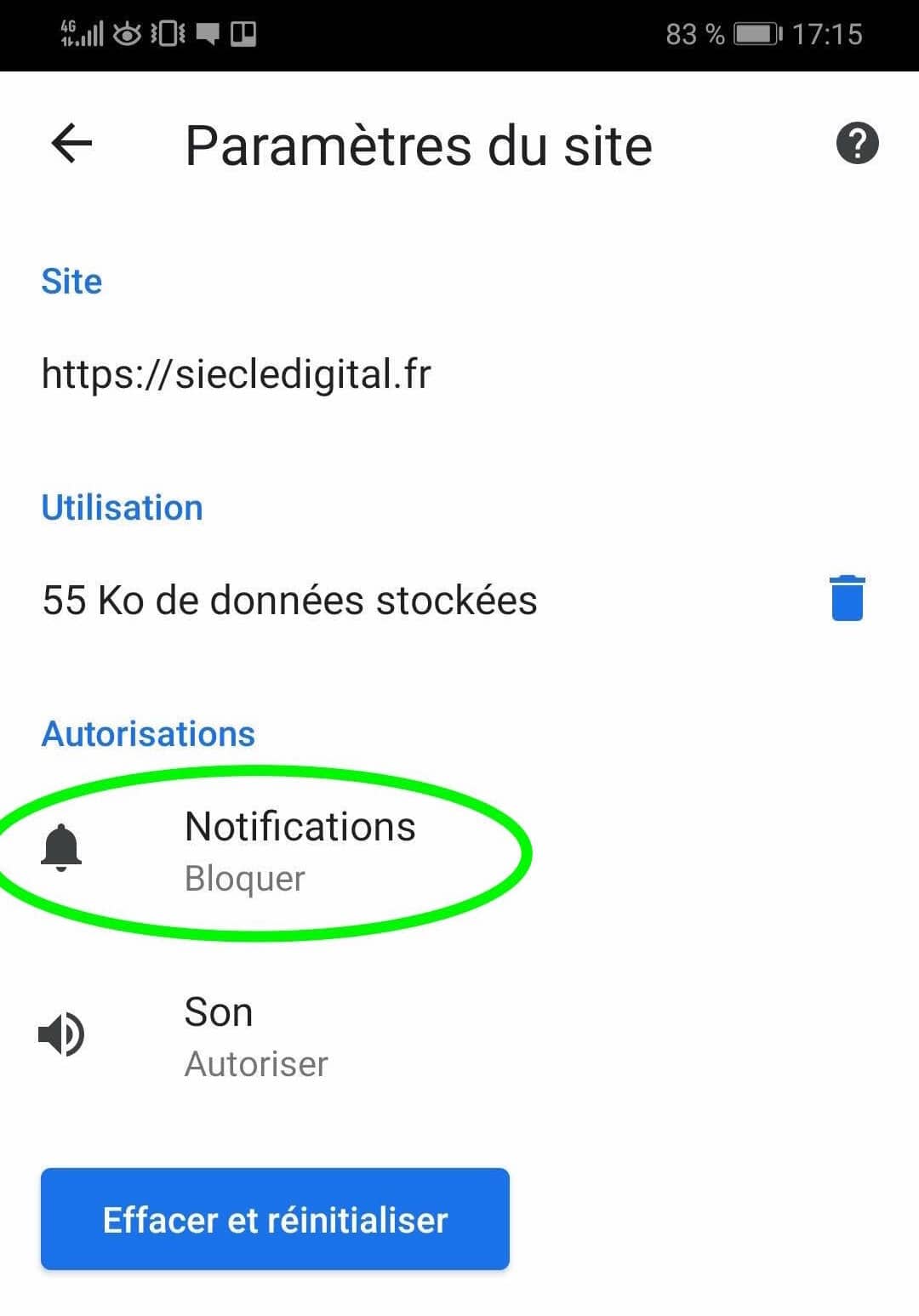
6. Wtedy musisz tylko wybrać między autoryzowaniem lub blokowaniem.

Jeśli wybierzesz opcję „blok”, powiadomienia zostaną wyłączone z witryny, w której znajdujesz się.
Jeśli ten manewr nie jest możliwy, oznacza to po prostu, że strona nie wysyła powiadomień.
Zapisz się do Newslettera
